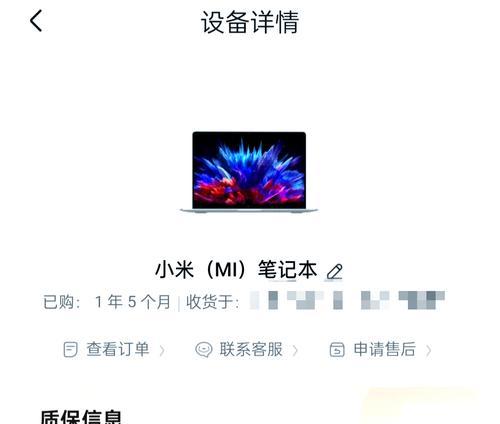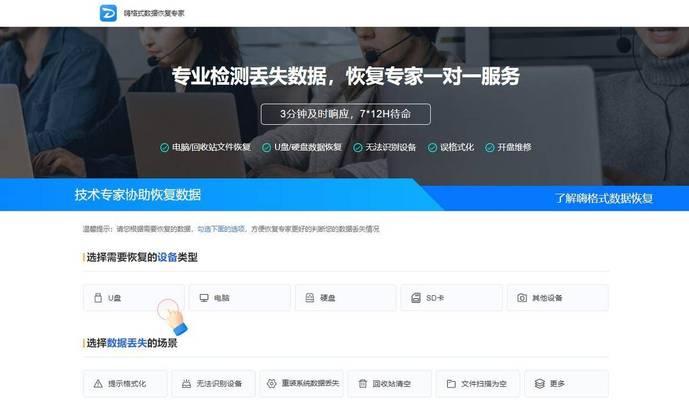笔记本开不了机怎么办(处理措施及注意事项)
- 电脑技巧
- 2024-06-10
- 66
笔记本电脑在日常使用中可能会遇到开不了机的问题,这是一种常见的故障。本文将为大家介绍处理笔记本开不了机的具体步骤及注意事项,希望能帮助大家解决问题。

1.检查电源适配器是否正常连接:确认电源适配器插头是否插入到笔记本电脑和电源插座上,并检查是否有显示充电状态的指示灯。
2.检查电源线是否损坏:检查电源适配器的电源线是否有明显的破损、折断或连接头松动等问题。
3.检查电池是否有电:尝试移除电池并直接使用电源适配器供电,如果笔记本能够正常开机,则可能是电池没有电了,需要更换或充电。
4.重启笔记本:长按笔记本电源按钮5秒以上,直到电脑关机,然后再按下电源按钮启动笔记本。
5.检查外接设备是否有影响:断开所有外接设备,包括USB设备、打印机、鼠标等,然后再尝试开机。
6.检查硬件连接是否松动:打开笔记本电脑的后盖,检查硬盘、内存条等连接是否松动,如果有松动的地方需要重新插紧。
7.进入安全模式:在笔记本开机时按下F8键,进入安全模式,如果能够进入安全模式,则可能是系统软件或驱动程序冲突导致无法正常启动。
8.检查操作系统是否损坏:使用Windows安装光盘或USB启动,选择修复选项进行系统修复。
9.清理笔记本内部灰尘:使用笔记本专用清洁工具或吹气罐清理笔记本内部的灰尘,避免过热导致无法正常启动。
10.进行硬件故障检测:使用专业的硬件故障检测工具对笔记本电脑进行全面的硬件检测,确定是否存在硬件故障。
11.寻求专业维修帮助:如果以上方法均无效,建议寻找专业的电脑维修人员进行故障排查和修复。
12.注意数据备份:在进行任何修复操作之前,应及时备份重要的数据,避免数据丢失。
13.避免自行拆卸:如果不具备电脑硬件维修经验,尽量避免自行拆卸笔记本电脑,以免造成更多损坏。
14.注意使用环境:确保使用笔记本电脑的环境干燥、通风良好,避免过热对电脑的影响。
15.谨慎选择软件安装:避免安装不明来源的软件,以防止病毒或恶意软件对笔记本电脑造成损害。
笔记本开不了机可能是多种原因引起的,但大多数情况下可以通过检查电源适配器、电池、硬件连接等进行排查和解决。如果以上方法仍无效,应尽快寻找专业的维修人员进行修复,以免延误正常使用。在日常使用中,注意数据备份、软件安装和使用环境等也是预防开不了机问题的重要措施。
笔记本开不了机处理措施
随着电脑的普及,笔记本电脑已成为人们生活和工作中不可或缺的工具。然而,在使用过程中,我们常常会遇到笔记本开不了机的问题,严重影响了我们的正常使用。本文将提供一些有效的处理措施,帮助大家解决这一问题。
一、检查电源适配器是否正常工作
在笔记本无法开机时,首先要检查电源适配器是否正常工作。可以通过观察适配器的指示灯是否亮起来判断,如果指示灯亮起则表示适配器工作正常,否则可能是电源适配器损坏导致无法供电。
二、检查电源线连接是否松动
有时候,笔记本无法开机是因为电源线连接不牢固导致的。需要检查电源线连接口是否插紧,以确保电源能正常供应。
三、尝试长按电源键开机
有时候笔记本会出现死机现象,此时可以尝试长按电源键约10秒钟,然后再松开电源键,重新按下电源键开机。这样可以清除死机状态,使笔记本正常开机。
四、检查电池是否放电
如果笔记本使用的是电池供电,那么无法开机有可能是因为电池已经放电。此时需要将电源适配器连接到笔记本上,并插入电源进行充电。待电池充满后,再尝试开机。
五、检查硬件连接是否松动
有时候笔记本无法开机是因为硬件连接松动导致的,如内存条、硬盘等。可以尝试拆下这些硬件并重新安装,确保它们连接牢固,然后再尝试开机。
六、清理内存条和硬盘接口
内存条和硬盘接口上的灰尘或腐蚀物有可能导致笔记本无法正常开机。可以用软刷或棉签清理接口上的灰尘,如果有腐蚀现象,则需要使用电子专用清洗剂进行清洗。
七、尝试启动自检功能
大部分笔记本都具有自检功能,可以在开机时按下相应的快捷键进行自检。如果发现自检过程中有错误提示,可以根据提示信息进行故障排除。
八、进入安全模式尝试修复
有时候笔记本无法正常开机是因为系统故障导致的,此时可以尝试进入安全模式进行修复。在开机过程中按下相应的快捷键进入安全模式,然后进行系统修复或恢复。
九、使用修复工具进行修复
如果无法进入安全模式或安全模式修复无效,可以尝试使用专业的修复工具进行修复。比如,使用Windows自带的系统修复工具或第三方的系统修复工具。
十、重装操作系统
如果上述方法都无法解决问题,那么可以考虑重装操作系统。首先备份重要数据,然后使用安装盘或U盘进行系统重装,重新搭建一个干净的操作系统环境。
十一、联系售后服务
如果笔记本仍然无法开机,那么可能是硬件故障导致的。此时,建议联系售后服务中心或专业维修人员进行检修和维修。
十二、避免类似问题的发生
为了避免笔记本开不了机的问题再次发生,我们应该注意正确使用和保养笔记本电脑。比如,定期清理内部灰尘、避免过度运行和高温环境等。
十三、定期备份重要数据
为了避免数据丢失,我们应该定期备份重要数据。可以使用外部存储设备或云存储进行备份,确保数据的安全性和可恢复性。
十四、参考相关技术支持论坛和教程
在遇到笔记本开机问题时,可以参考相关技术支持论坛和教程。这些资源会提供大量的解决方案和经验分享,帮助我们解决问题。
十五、结语
通过本文介绍的处理措施,相信大家对于笔记本开不了机的问题有了一定的了解,并能够解决类似问题。尽管开不了机是很常见的问题,但我们只需要按照正确的方法进行排查和修复,就能够让笔记本恢复正常运行。希望大家能够避免类似问题的发生,保持笔记本的良好状态。
版权声明:本文内容由互联网用户自发贡献,该文观点仅代表作者本人。本站仅提供信息存储空间服务,不拥有所有权,不承担相关法律责任。如发现本站有涉嫌抄袭侵权/违法违规的内容, 请发送邮件至 3561739510@qq.com 举报,一经查实,本站将立刻删除。!
本文链接:https://www.wanhaidao.com/article-123-1.html